
Hojas de cálculo de Google le permite agregar filas o columnas a una hoja de cálculo existente sobre la marcha para ayudarlo a organizar aún mejor. Ya sea que desee uno o diez, arriba o hacia la derecha, aquí se explica cómo insertar filas y columnas en Hojas de cálculo.
Cómo agregar filas o columnas
Encienda su navegador y diríjase a la página de inicio de Google Sheets . Abra una hoja de cálculo en la que desee insertar algunas filas o columnas.
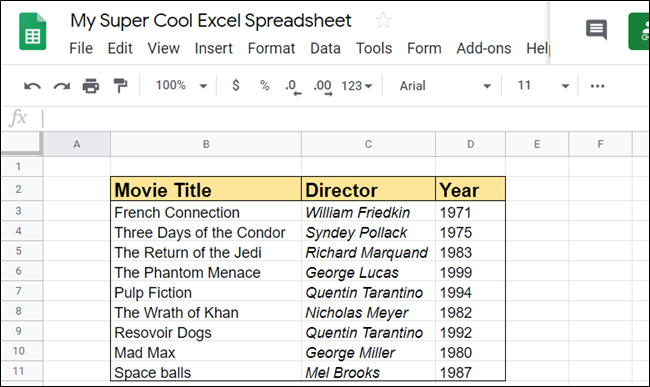
A continuación, haga clic en la celda donde desea insertar una columna o fila al lado. Después, seleccione «Insertar» en la barra de herramientas.
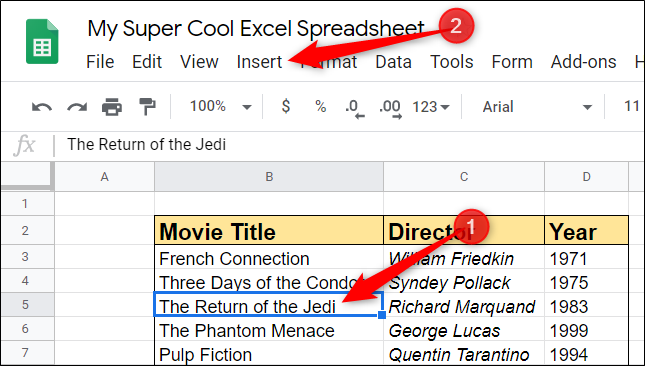
En el menú Insertar, verá algunas opciones para insertar filas y columnas en su hoja de cálculo. Puede insertar filas arriba o abajo y columnas a la izquierda o derecha de la celda seleccionada.
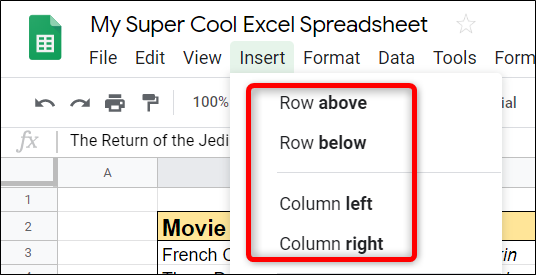
Si desea insertar más de una fila o columna a la vez, resalte tantas celdas como desee agregar. Por ejemplo, resalte dos celdas verticales para insertar dos filas o resalte dos celdas horizontales para insertar columnas.
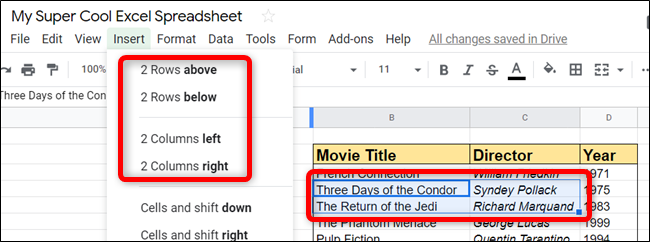
También puede insertar filas y columnas desde el menú contextual del botón derecho. Resalte la celda junto a la que desea insertarlos, haga clic con el botón derecho en la selección y luego elija «Insertar filas» o «Insertar columnas».
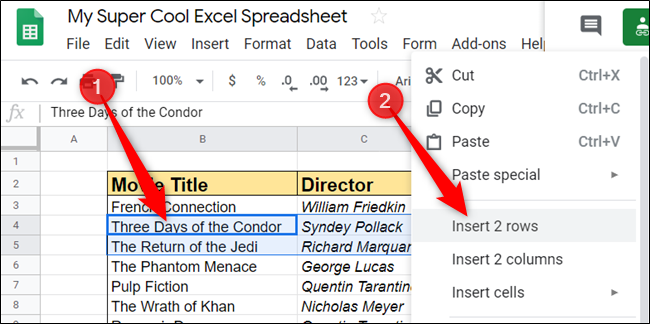
De forma predeterminada, cuando se utiliza el método de clic derecho, las filas se insertarán arriba y las columnas se insertarán a la izquierda de la selección.
Google Sheets incluso tiene algunos atajos de teclado que le permiten agregar filas o columnas sin tener que quitar las manos del teclado. Seleccione la celda, como lo hizo antes, y luego presione uno de los atajos para insertar una fila o columna.
Debido a que a Google le gusta complicar las cosas, existen algunos atajos específicos del navegador. Si está utilizando Chrome en Windows, Linux o Chrome OS, use el acceso directo para Chrome. Si está utilizando un navegador diferente, siga los otros comandos específicos del navegador:
- Alt + I, luego R (Chrome) o Alt + Shift + I , luego R (Otros navegadores): inserta filas arriba.
- Alt + I, luego W (Chrome) o Alt + Shift + I , luego W (Otros navegadores): inserte filas a continuación.
- Alt + I, luego C (Chrome) o Alt + Shift + I , luego C (Otros navegadores): inserta columnas a la izquierda.
- Alt + I, luego O (Chrome) o Alt + Shift + I , luego O (Otros navegadores): inserta columnas a la derecha.
Si usa macOS, siga estos atajos para agregar filas o columnas a su hoja de cálculo:
- Ctrl + Opción + I , luego R: Insertar filas arriba.
- Ctrl + Opción + I , luego W: Insertar filas debajo.
- Ctrl + Opción + I , luego C: Insertar columnas a la izquierda.
- Ctrl + Opción + I , luego O: Insertar columnas a la derecha.
Y así, Sheets inserta las filas / columnas en su hoja de cálculo.
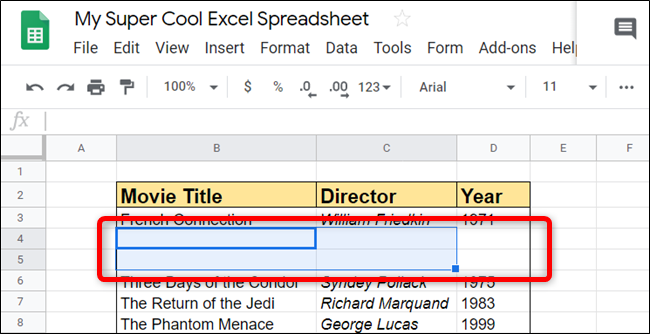
Cómo quitar filas o columnas
Inicie Google Sheets en un navegador y abra una hoja de cálculo de la que desea eliminar una columna o fila.
Resalte una celda en la fila o columna que desea eliminar, haga clic con el botón derecho en ella y luego seleccione «Eliminar fila» o «Eliminar columna».
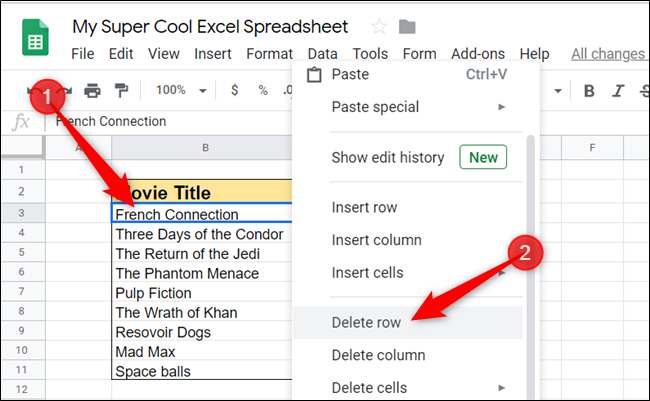
Si desea eliminar más de una fila o columna a la vez, resalte tantas celdas como desee eliminar y luego haga clic con el botón derecho en la selección para eliminarlas.
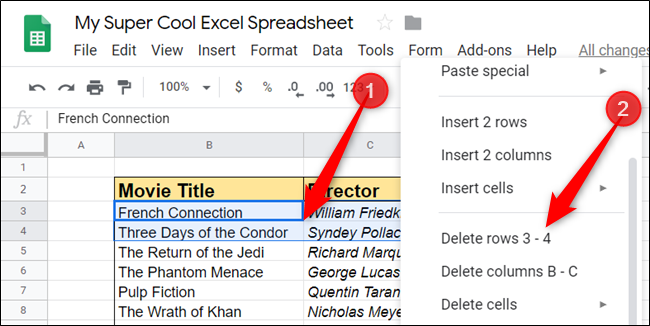
Al eliminar filas y columnas en Google Sheets, puede usar estos atajos si prefiere mantener los dedos en el teclado todo el tiempo. Resalte las celdas de la fila o columna que desea eliminar y luego presione el atajo de teclado para el comando que desea ejecutar.
Nuevamente, debido a que Google quiere ser difícil, aquí están los atajos de teclado específicos del navegador para Windows, Linux y Chrome OS:
- Alt + E, luego D (Chrome) o Alt + Shift + E , luego D (Otros navegadores): Eliminar filas.
- Alt + E, luego E (Chrome) o Alt + Shift + E , luego E (Otros navegadores): Eliminar columnas.
Si usa macOS, puede usar los siguientes atajos de teclado para eliminar filas o columnas:
- Ctrl + Opción + E , luego D: Eliminar filas.
- Ctrl + Opción + E , luego E: Eliminar columnas.
Ya sea que use el menú Insertar, el menú contextual del botón derecho o el método abreviado de teclado, agregar o eliminar filas y columnas de su hoja de cálculo es un proceso sencillo que puede completar con un par de clics o pulsaciones de teclas.


